Как сделать окна прозрачными в Windows 10
Windows Aero за последние годы добавила несколько приятных эффектов в окна рабочего стола, но даже по сей день официального способа сделать окно прозрачным не существует. К счастью, есть сторонние инструменты, которые могут помочь нам в достижении этой цели.
Давайте разберемся, как сделать прозрачные окна и где сияет каждый инструмент.
1. Glass2k
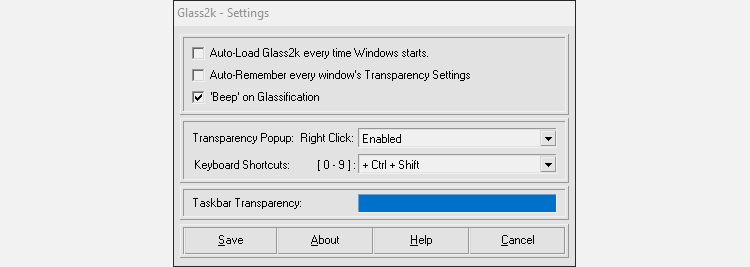
Мы не собираемся вам лгать; Glass2k – это древняя программа. В тот момент, когда вы загружаете страницу, на вас нападают сломанные Flash-панели и огромный красный баннер, объявляющий, что разработка давно остановлена.
Системные требования требуют, чтобы ваш компьютер имел процессор 400 МГц, 64 МБ ОЗУ и видеокарту на 8 МБ. В FAQ вы можете прочитать печальную новость о том, что этот проект на самом деле не будет разрабатываться для Windows 95 или 98. И все же, несмотря на свой возраст, он по-прежнему отлично работает на машине с Windows 10.
Если вы не являетесь поклонником установки старого программного обеспечения на свой компьютер, не волнуйтесь. Glass2K не требует установки; просто скачайте исполняемый файл размером 55 КБ и откройте его, чтобы запустить. Вы можете настроить его на автоматический запуск при запуске Windows, если сочтете это особенно полезным.
Когда Glass2k загрузится, вы найдете несколько доступных вариантов. «Всплывающее окно прозрачности» позволяет установить ярлык для отображения окна настроек. Первая кнопка должна быть щелчком правой кнопкой мыши, но вы можете выбрать, какие другие кнопки нажимать при открытии окна.
Если вы предпочитаете сейчас щелкать правой кнопкой мыши все, вы можете вместо этого использовать числа для настройки прозрачности. «Сочетания клавиш» позволяет установить горячую клавишу для мгновенной активации прозрачности. После того, как вы установили горячую клавишу, просто удерживайте ее и нажмите цифровую клавишу от нуля до девяти.
В зависимости от того, какое число вы нажали, окно в определенной степени станет прозрачным. Клавиша 1 делает его наиболее прозрачным, а клавиша 9 обеспечивает наименьшую степень прозрачности. Нажатие клавиши 0 делает окно непрозрачным.
Здесь вы также можете настроить прозрачность панели задач. Просто сдвиньте синюю полосу влево и вправо, чтобы настроить ее четкость. Если вам нравится эта функция, Glass2k – лишь одна из немногих программ, которые могут сделать панель задач прозрачной в Windows 10 .
Скачать: Glass2k (бесплатно)
2. Заглянуть сквозь
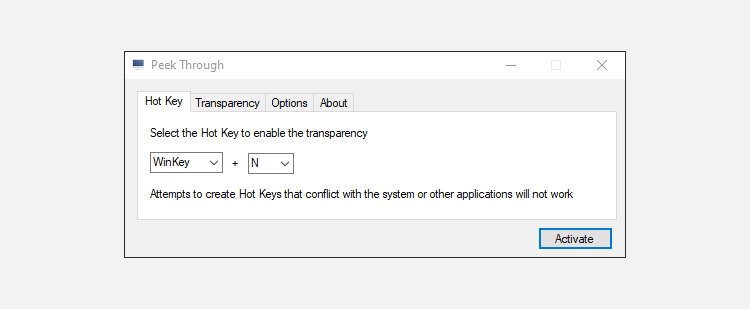
Peek Through – еще одна запись, выдержавшая испытание временем, хотя и более свежая, чем Glass2k. Она вышла как версия 1.1.0.0 еще в 2010 году и с тех пор не получала обновлений. Опять же, несмотря на это, Peek Through по-прежнему очень хорошо работает с Windows 10.
После загрузки установите горячую клавишу, которая использует клавишу Windows на клавиатуре. Peek Through сообщит вам, если выбранная вами горячая клавиша конфликтует с другой, так что ищите, пока не найдете что-то бесплатное и работает для вас. Затем нажмите горячую клавишу в окне, чтобы сделать его прозрачным или непрозрачным. Вы можете переключать степень прозрачности окна на ползунке в приложении.
Поначалу кажется, что это уменьшенная версия Glass2k; тем не менее, у него в рукаве есть отличная особенность. Если вы включите эту опцию, вы можете щелкать окна под прозрачным. Например, если у вас только один монитор, вы можете ввести свой отчет в одном окне, сделать его прозрачным, а затем щелкнуть ссылку в браузере позади него, чтобы узнать, о чем писать дальше.
Скачать: Peek Through (бесплатно)
3. WindowTop
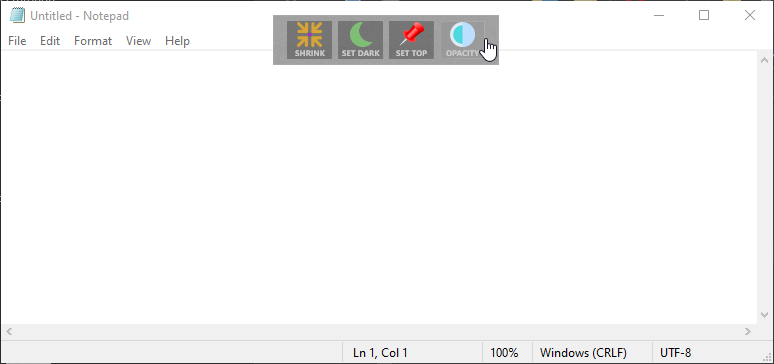
Подходя к концу нашего исторического тура по программам прозрачности, у нас есть WindowTop . WindowTop все еще получает обновления на момент написания, и он разработан с учетом современных версий Windows 10. Более старые версии Windows и Windows 10 по-прежнему могут загрузить менее функциональную версию.
После загрузки WindowTop находится в верхней части ваших окон и появляется только при наведении на него указателя мыши. WindowTop фокусируется не только на прозрачности окна; у него есть несколько хороших трюков, таких как возможность прикрепить окно к верху, уменьшить окна до невероятно маленького размера и инвертировать его цвета.
Вы можете активировать прозрачность окна одним из двух способов. Вы можете нажать сочетание клавиш (ALT + A, которое можно изменить, щелкнув значок на панели инструментов), или вы можете навести указатель мыши на верхнюю часть окна и щелкнуть появившуюся стрелку вниз, а затем выбрать «Непрозрачность». WindowTop также имеет функцию сквозного просмотра, которая есть у Peek Through.
Скачать:WindowTop (бесплатно)
4. Фактическое прозрачное окно
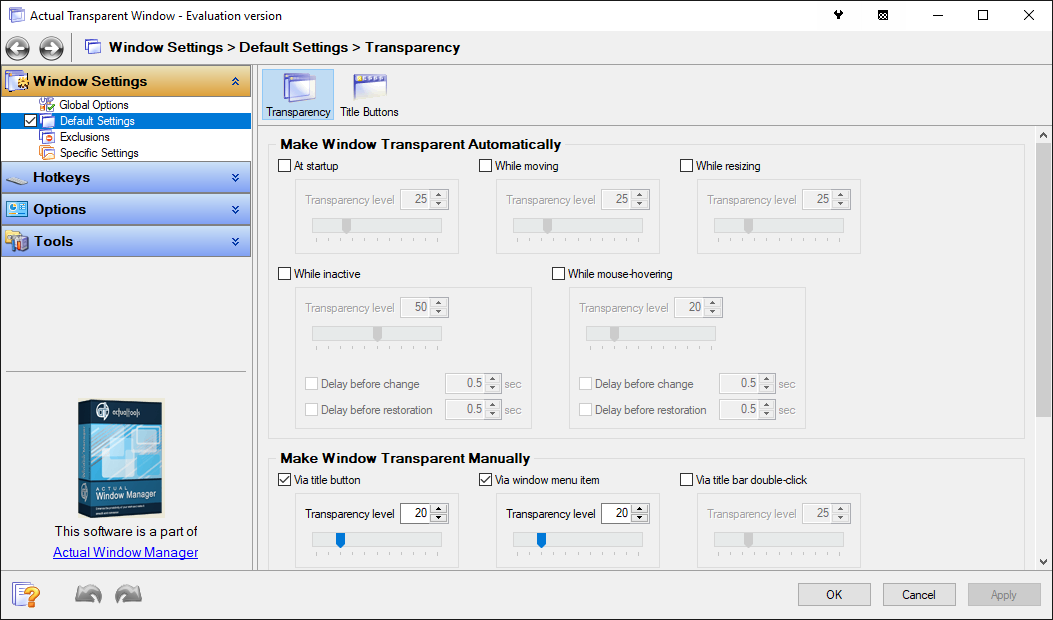
Для максимального управления прозрачностью вы не ошибетесь с Actual Transparent Window. Это программное обеспечение имеет множество опций, с которыми можно поиграть, поэтому вы можете настроить идеальное рабочее пространство для своего ПК.
Когда вы загружаете программное обеспечение, вы в первую очередь найдете параметры автоматической прозрачности. Это позволяет вам настроить работу окон в определенных условиях. Хотите, чтобы окна запускались прозрачными? Хотите, чтобы все неактивные окна были прозрачными? Как насчет того, чтобы навести на них указатель мыши? Вы можете включать и выключать эти параметры, а также устанавливать индивидуальные уровни прозрачности для каждого действия.
Если вам не нравится настраивать окна сами по себе, вы всегда можете сделать это вручную. Совместимые окна будут иметь две кнопки вверху, которые переключают прозрачность, но если они имеют тенденцию мешать, вы можете удалить их с помощью параметра «Кнопки заголовка» в настройках. Вы также можете включить параметры прозрачности, которые будут отображаться при щелчке правой кнопкой мыши или применяться при двойном щелчке строки заголовка.
В приложении также есть «Режим призрака». При активации вы можете щелкать по элементам за окном, как если бы его там не было, но вы все равно можете взаимодействовать с ним с помощью клавиатуры. Это позволяет вам щелкать окна под прозрачным текстовым редактором, продолжая печатать в документе.
Actual Transparent Window – фантастический инструмент; К сожалению, это единственная запись в этом списке, которая требует оплаты, чтобы использовать ее навсегда. Вы можете попробовать его в течение недели, после чего полная версия будет стоить 19,95 доллара США. Если вы купите его, и он вам не понравится, у вас есть 30 дней, чтобы получить возмещение; Таким образом, у вас есть месяц и одна неделя, чтобы без риска решить, подходит ли вам это.
Скачать: Actual Transparent Window ($ 19,95, доступна бесплатная пробная версия)
Как сделать Windows 10 работать на вас лучше
Если вам нравится звук прозрачных окон, вы будете разочарованы тем, что Windows 10 предлагает по умолчанию. К счастью, существует множество сторонних инструментов, которые могут помочь вам в достижении этой цели, даже если они довольно устарели!